服务器的 445 端口到底开没开?心里没数总觉得不踏实?毕竟这端口一旦开放,就可能被病毒盯上,像之前的勒索病毒就常利用它。但新手对着服务器一脸懵,不知道从哪儿查起。别担心,今天小编就给你讲讲各种系统下检查 445 端口是否开放的方法,简单实用,看完你也能上手,一起往下看吧!
先说说:445 端口是啥?为啥要检查它?
445 端口主要负责服务器之间的文件和打印机共享,在局域网里传文件挺方便的。但正因为常用,也成了黑客的目标,很多攻击都是通过这个端口进来的。
小编之前维护过一台没检查过 445 端口的服务器,结果被植入了挖矿程序,CPU 占用率直接飙到 100%,后来才发现是 445 端口没关导致的。所以啊,定期检查很有必要,早发现早处理。
Windows 服务器:两种方法,图形和命令都能用
方法一:用命令提示符,快得很
- 远程登录服务器,按下 Win+R,输入 “cmd” 打开命令提示符。
- 输入netstat -an | findstr “445”,按回车。
- 要是出现 “TCP 0.0.0.0:445 0.0.0.0:0 LISTENING”,说明端口是开放的,正在监听连接。
- 要是啥都没显示,就说明端口没开放,或者被防火墙挡住了。
有个朋友第一次用这个命令,把 “findstr” 拼成了 “findsrt”,结果查不到,还以为服务器坏了,后来改对了立马就出来了,你看这细节多重要。
方法二:用防火墙看,适合怕命令的新手
- 打开 “控制面板”,找到 “Windows Defender 防火墙”,点击 “高级设置”。
- 左边选择 “入站规则”,在右边找 “文件和打印机共享(SMB-In)”,如果状态是 “已启用”,通常意味着 445 端口是开放的。
这个方法不用记命令,点点鼠标就行,但不如命令直接,适合对黑框框犯怵的新手。
Linux 服务器:命令行更直接,信息也全
Linux 服务器检查端口,命令行是首选,简单高效。
方法一:netstat 命令,大部分系统都有
- 登录服务器终端,输入netstat -tuln | grep 445,按回车。
- 有输出内容,比如 “tcp 0 0 0.0.0.0:445 0.0.0.0:* LISTEN”,说明端口开放。
- 没输出就是没开放。
方法二:lsof 命令,能看更多细节
- 输入lsof -i:445,按回车(如果没权限,就在前面加 sudo:sudo lsof -i:445)。
- 显示类似 “COMMAND PID USER FD TYPE DEVICE SIZE/OFF NODE NAME
smbd 1234 root 20u IPv4 12345 0t0 TCP *:microsoft-ds (LISTEN)”,说明是 smbd 服务在用 445 端口,正常用于文件共享。
- 显示类似 “COMMAND PID USER FD TYPE DEVICE SIZE/OFF NODE NAME
小编更习惯用 lsof 命令,因为能直接看到哪个进程在占用端口,排查问题更方便。
不同系统检查方法对比,一目了然
| 系统 | 检查方法 | 优点 | 缺点 |
|---|---|---|---|
| Windows | 命令提示符(netstat) | 快,直接出结果 | 要记命令 |
| Windows | 防火墙设置 | 图形界面,不用记命令 | 不够直接 |
| Linux | netstat 命令 | 通用,大部分系统支持 | 信息相对简单 |
| Linux | lsof 命令 | 能看进程,信息全 | 部分系统可能需要安装 |
自问自答:这些核心问题,你可能也想问
- 问:端口开放就一定有风险吗?
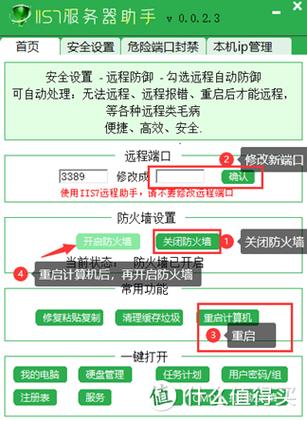 答:不一定。如果服务器确实需要文件共享功能,开放是正常的,但要做好防火墙策略,只允许信任的 IP 访问。如果用不到,最好关掉,能减少被攻击的风险。
答:不一定。如果服务器确实需要文件共享功能,开放是正常的,但要做好防火墙策略,只允许信任的 IP 访问。如果用不到,最好关掉,能减少被攻击的风险。 - 问:检查时提示 “命令不存在”,咋办?
答:Windows 系统一般都有 netstat;Linux 系统如果没有,安装一下就行,比如 Ubuntu 用 “sudo apt install net-tools”,CentOS 用 “sudo yum install net-tools”。 - 问:端口显示开放,但外部连不上,为啥?
答:可能是中间有防火墙(比如服务器本身的防火墙、机房防火墙)挡住了,需要在防火墙里放通 445 端口才能被外部访问。
小编的一点心得
检查 445 端口开放与否,其实就是几个简单命令的事,新手别怕,多试两次就熟了。不管用哪种方法,关键是要定期检查,尤其是暴露在公网的服务器,安全这根弦不能松。
我自己维护服务器时,每周都会用命令查一次端口状态,花不了一分钟,却能及时发现问题。其实啊,服务器管理没那么复杂,很多时候就是多一个心眼,多一次检查,你说对吧?希望这些方法能帮到你。











